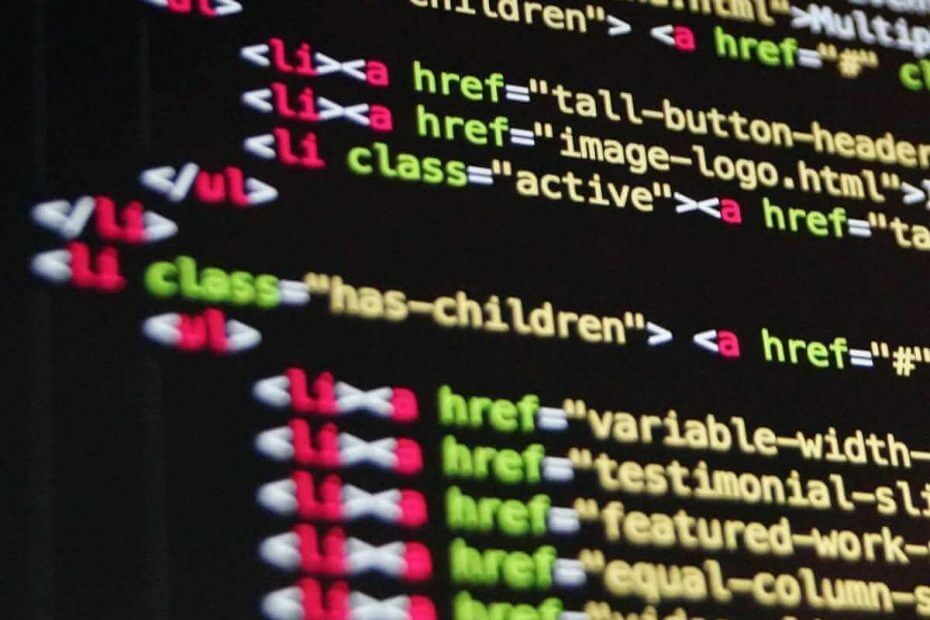
ซอฟต์แวร์นี้จะช่วยให้ไดรเวอร์ของคุณทำงานอยู่เสมอ ทำให้คุณปลอดภัยจากข้อผิดพลาดทั่วไปของคอมพิวเตอร์และความล้มเหลวของฮาร์ดแวร์ ตรวจสอบไดรเวอร์ทั้งหมดของคุณตอนนี้ใน 3 ขั้นตอนง่ายๆ:
- ดาวน์โหลด DriverFix (ไฟล์ดาวน์โหลดที่ตรวจสอบแล้ว)
- คลิก เริ่มสแกน เพื่อค้นหาไดรเวอร์ที่มีปัญหาทั้งหมด
- คลิก อัพเดทไดรเวอร์ เพื่อรับเวอร์ชันใหม่และหลีกเลี่ยงการทำงานผิดพลาดของระบบ
- DriverFix ถูกดาวน์โหลดโดย 0 ผู้อ่านในเดือนนี้
PowerShell เป็นเครื่องมือที่ยอดเยี่ยมสำหรับการดูแลระบบ Windows ที่สร้างโดย Microsoft คุณสามารถเรียกใช้บรรทัดคำสั่งเพื่อทำให้ระบบปฏิบัติการเป็นแบบอัตโนมัติ
นี่เป็นเครื่องมือใหม่ที่มาพร้อมกับ Windows 10 และมีฟังก์ชันมากมาย อย่างไรก็ตาม คุณลักษณะเหล่านี้มีปัญหาหลายประการ
ผู้ใช้หลายคนพบข้อความแสดงข้อผิดพลาด "การเรียกใช้สคริปต์ถูกปิดใช้งานในระบบนี้"
ดังนั้น นโยบายการดำเนินการของ PowerShell จึงไม่อนุญาตการเรียกใช้สคริปต์ นอกจากนี้ ข้อผิดพลาดเดียวกันนี้จะปรากฏขึ้นเมื่อพยายามเรียกใช้สคริปต์ PowerShell
นี่เป็นปัญหาสำคัญที่ทำให้ PowerShell ไม่สามารถใช้งานได้ โชคดีที่มีวิธีแก้ไขปัญหาบางอย่าง และวันนี้เราจะแสดงให้คุณเห็นว่าต้องทำอย่างไร หากคุณพบข้อผิดพลาด "การเรียกใช้สคริปต์ถูกปิดใช้งานในระบบนี้" ใน PowerShell
ไม่สามารถเรียกใช้สคริปต์ใน PowerShell? นี่คือการแก้ไข
เปลี่ยนนโยบายการดำเนินการของ PowerShell
ตามค่าเริ่มต้น นโยบายการดำเนินการของ PowerShell จะถูกตั้งค่าเป็น ถูก จำกัด. คุณสามารถเปลี่ยนได้โดยกำหนดนโยบายเป็น RemoteSigned.
ดังนั้น เปลี่ยนนโยบายการดำเนินการด้วย Set-ExecutionPolicy cmdlet. ควรเป็นดังนี้:
PS C:> Set-ExecutionPolicy RemoteSigned
นอกจากนี้ คุณสามารถใช้คำสั่งต่อไปนี้:
PS C:> รับการดำเนินการนโยบาย
คุณสามารถข้ามคำสั่งด้านบนโดยเพิ่มสคริปต์นี้:
ค:> powershell -ExecutionPolicy ByPass -ไฟล์ script.ps1
เรียนรู้ทุกสิ่งที่ควรรู้เกี่ยวกับ PowerShell จากคู่มือที่ครอบคลุมของเรา!
บทสรุป
อย่างที่คุณเห็นโดยการพิมพ์คำสั่งบางคำสั่งคุณสามารถแก้ไขข้อผิดพลาด "การเรียกใช้สคริปต์ถูกปิดใช้งานในระบบนี้" ใน PowerShell
เป็นมูลค่าการกล่าวขวัญว่า PowerShell มีนโยบายการดำเนินการที่แตกต่างกันสี่แบบ:
ถูก จำกัด – คุณไม่สามารถเรียกใช้สคริปต์ได้
ลงนามทั้งหมด – คุณสามารถเรียกใช้ได้เฉพาะสคริปต์ที่ลงนามโดยผู้เผยแพร่ที่เชื่อถือได้เท่านั้น
RemoteSigned – คุณสามารถเรียกใช้สคริปต์ที่ดาวน์โหลดซึ่งลงนามโดยผู้เผยแพร่ที่เชื่อถือได้
ไม่จำกัด – คุณสามารถเรียกใช้สคริปต์ Windows PowerShell ทั้งหมดได้
นอกจากนี้ โปรดทราบว่า PowerShell มี has ถูก จำกัด นโยบายการดำเนินการตั้งเป็นค่าเริ่มต้น เหตุผลก็คือเพื่อป้องกันไม่ให้ผู้ใช้ดำเนินการคำสั่งที่พบในอินเทอร์เน็ต ดังที่เราทราบกันดีว่าสคริปต์บางตัวอาจทำให้คอมพิวเตอร์ของคุณเสียหายได้
ดังนั้น ก่อนที่คุณจะเปลี่ยนนโยบายการดำเนินการ ให้ตรวจสอบสคริปต์ของคุณและค้นหาข้อมูลเพิ่มเติมเกี่ยวกับมัน ด้วยวิธีนี้ คุณจะต้องแน่ใจว่าทุกอย่างปลอดภัยก่อนที่จะรันคำสั่งใน PowerShell
โซลูชันของเราช่วยคุณได้หรือไม่? คุณเรียกใช้สคริปต์ใดใน PowerShell แจ้งให้เราทราบในส่วนความคิดเห็นด้านล่าง!
บทความที่เกี่ยวข้องที่คุณต้องตรวจสอบ:
- Windows PowerShell หยุดทำงาน: ลองแก้ไขปัญหา 4 ข้อเหล่านี้
- เรียกใช้สคริปต์ Powershell นี้เพื่อลบแอปเริ่มต้นออกจาก Windows 10 Image
- สคริปต์ PowerShell นี้บล็อกคุณสมบัติ bloatware และ telemetry ของ Windows 10
![เกิดข้อผิดพลาด SSD ระหว่างการถ่ายโอนข้อมูล [แก้ไขแล้ว]](/f/70bf371288859794350b8bff4325d6fd.jpg?width=300&height=460)

